엑셀 조건부 서식 기능은 엑셀에서 데이터를 시각적으로 구분하기 위한 강력한 도구입니다. 이 기능을 통해 데이터의 특정 조건에 따라 셀의 색상, 글꼴, 테두리 등을 변경하여 데이터를 더욱 직관적으로 파악할 수 있습니다. 이를 통해 사용자는 데이터를 더욱 쉽게 분석하고, 문제를 더 빠르게 해결할 수 있습니다.
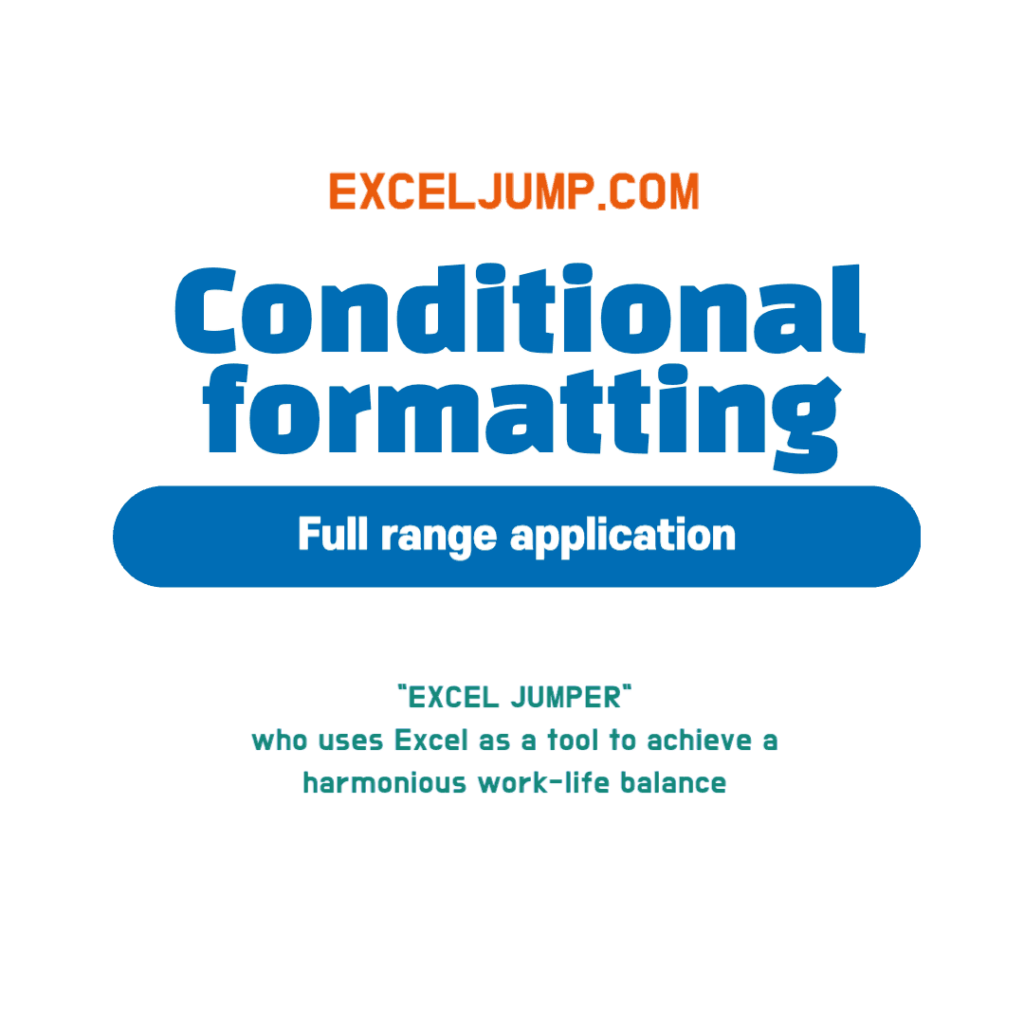
엑셀 조건부 서식 활용 방법 및 장점
서식에 대한 기본 사용 방법과 장점에 대해 알아보겠습니다.
기본 사용 방법
조건부 서식의 기본적인 사용 방법은 다음과 같습니다. 먼저, 데이터의 범위를 선택한 후 [조건부 서식]을 클릭합니다. 그런 다음, [새 규칙]을 선택하고 원하는 조건을 선택합니다. 예를 들어, “값이 100보다 큰 경우”라는 조건을 선택한 후, 해당 조건에 대한 서식을 지정할 수 있습니다. 이렇게 하면 조건에 따라 셀의 서식이 자동으로 변경됩니다.
서식 활용의 장점
조건부 서식은 엑셀에서 데이터를 시각적으로 구분하기 위한 강력한 도구입니다. 이를 통해 다음과 같은 세 가지 장점을 얻을 수 있습니다.
- 데이터 직관성 향상
: 조건부 서식을 활용하면 데이터의 특정 조건에 따라 셀의 색상, 글꼴, 테두리 등을 변경하여 데이터를 더욱 직관적으로 파악할 수 있습니다. 이를 통해 사용자는 데이터를 더욱 쉽게 분석하고, 문제를 더 빠르게 해결할 수 있습니다. - 작업 효율성 향상
: 조건부 서식은 데이터의 특정 조건에 따라 자동으로 서식을 지정해주기 때문에 사용자는 일일이 서식을 지정할 필요가 없습니다. 이를 통해 작업 시간을 단축하고, 작업 효율성을 높일 수 있습니다. - 데이터 정확성 확보
: 조건부 서식은 데이터 유효성 검사에도 활용됩니다. 예를 들어, 주문 수량이 재고 수량보다 많은 경우 셀의 색상을 빨간색으로 변경하여 사용자에게 알릴 수 있습니다. 이를 통해 데이터의 정확성을 확보하고, 오류를 방지할 수 있습니다.
엑셀 조건부 서식 활용 예제
같은 형식의 각각의 테이블의 셀값을 비교하여 매칭 되는 숫자의 크고 작음에 따라 서식을 적용해 보도록 하겠습니다. A 테이블의 값이 B 테이블의 값 보다 작을 경우 서식이 적용 되도록 실시하겠습니다.
A 테이블과 B 테이블은 아래와 같습니다.
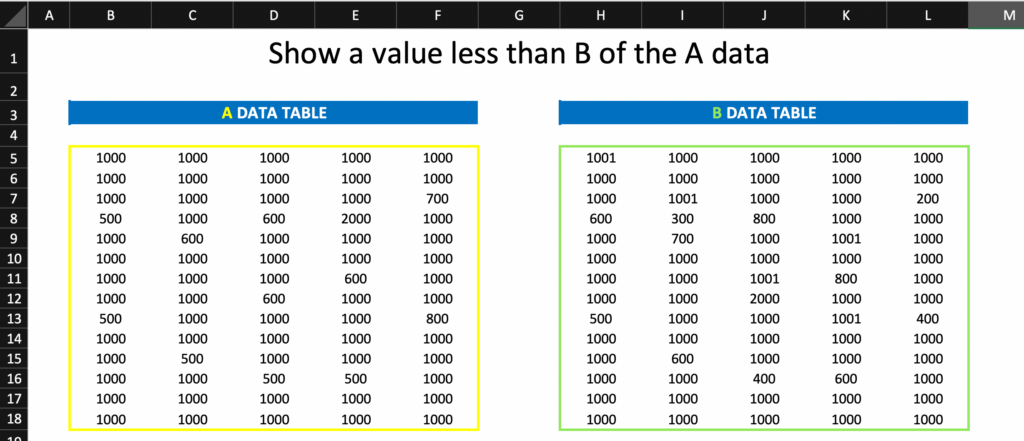
맥북 기준 조건부 서식에서 클래식 스타일을 선택합니다.
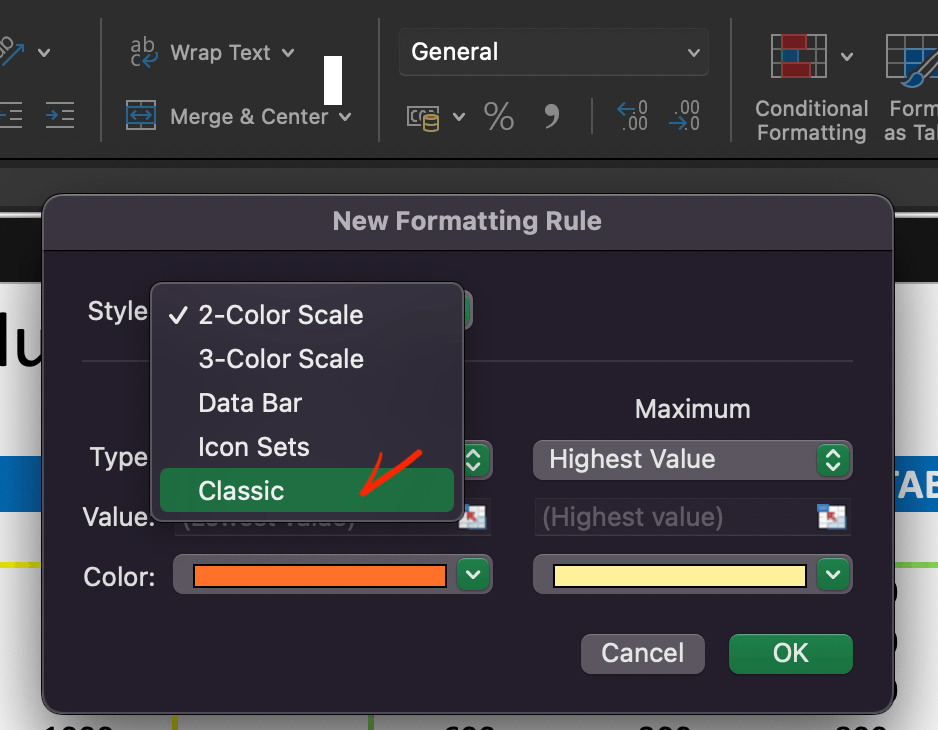
Format 은 Formula 를 사용 할 수 있도록 아래의 항목을 선택합니다.

A 테이블의 셀값과 B 테이블의 셀값을 논리연산자를 사용하여 A 가 B 보다 작을 경우 선택된 서식을 적용하게 설정합니다.

전체 범위에 해당 조건부 서식을 전체 적용하기 위해 “Manage rules” 를 선택합니다.
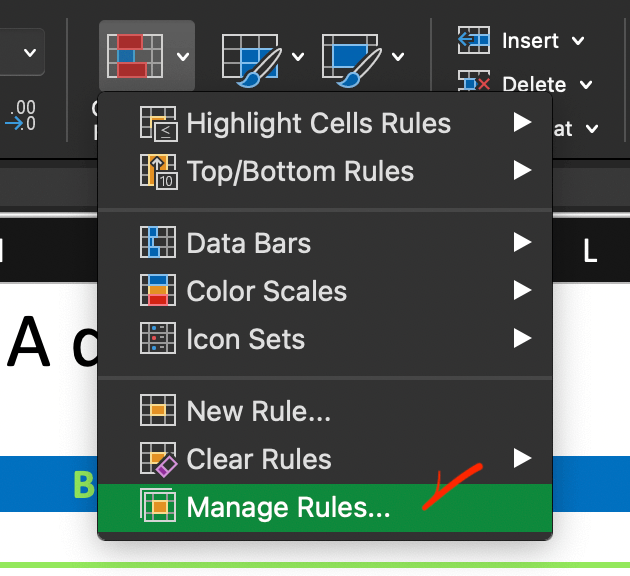
하단의 범위 적용 칸을 확인 하면, 하나의 셀만 조건부 서식이 적용되어 있는 걸 확인 할 수 있습니다.
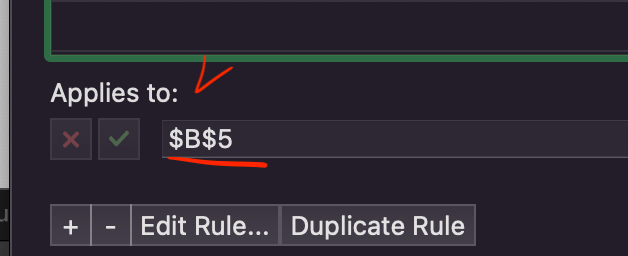
범위는 아래와 같이 설정합니다. (절대참조는 자동으로 설정됩니다.)
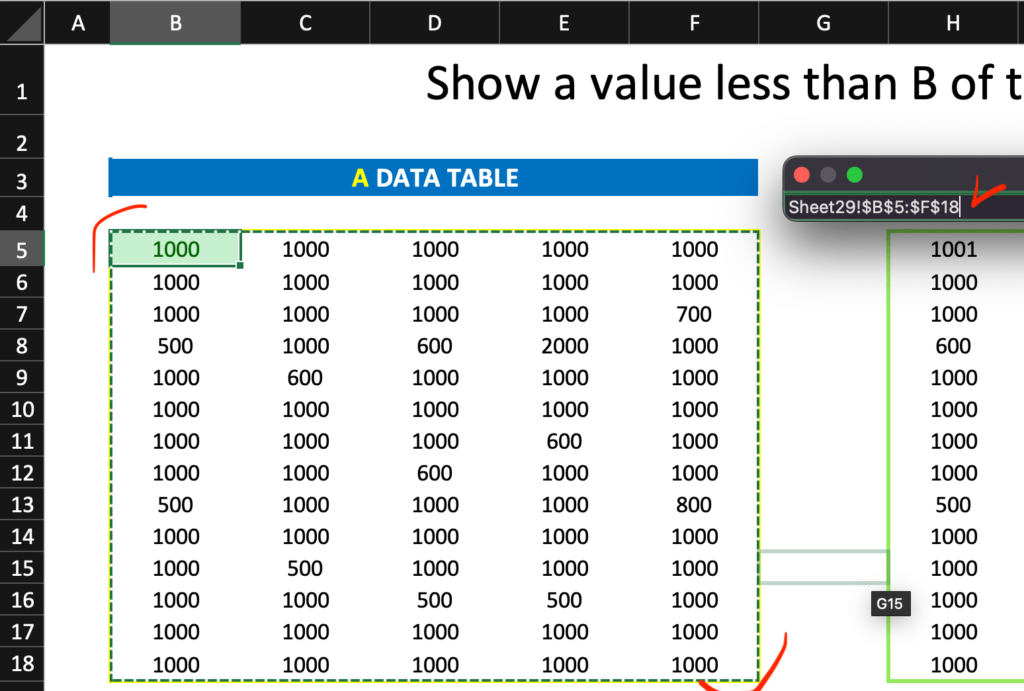
위의 방식으로 엑셀 조건부 서식을 사용하면 아래와 같이 서로 다른 데이터의 같은 위치에 있는 셀값을 서로 비교하여 서식 적용을 시각화 할 수 있습니다.
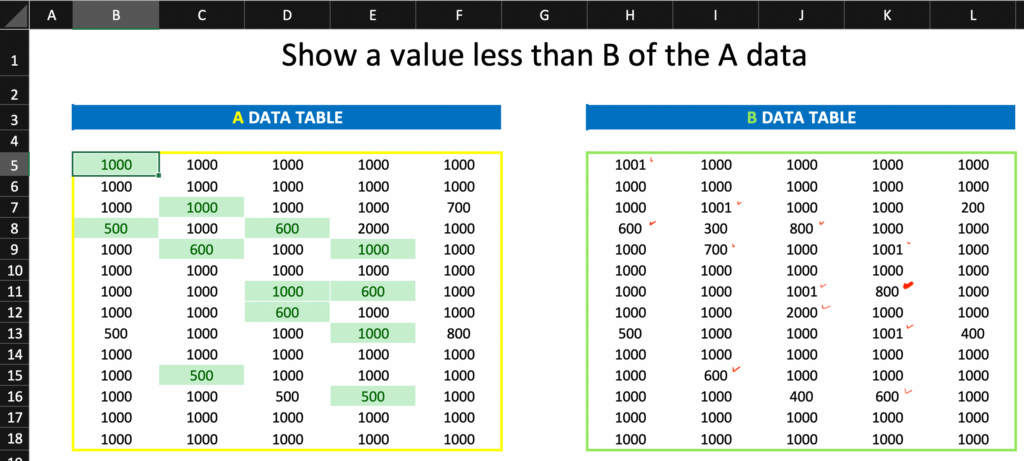
결론
조건부 서식의 기능을 가장 잘 활용하는 방법 중 하나는 데이터 시각화입니다.
예를 들어, 매출 데이터를 분석할 때, 특정 기간 동안의 매출이 일정 수준 이상인 경우 셀의 색상을 녹색으로 변경하고, 그렇지 않은 경우 셀의 색상을 빨간색으로 변경할 수 있습니다. 이를 통해 매출이 어느 지점에서 급증했는지 쉽게 파악할 수 있습니다. 또 다른 방법은 데이터 유효성 검사입니다.
예를 들어, 주문량이 0보다 작거나 재고량보다 많은 경우 경고 메시지를 표시하도록 설정할 수 있습니다.
이를 통해 잘못된 데이터가 입력되는 것을 방지할 수 있습니다.
조건부 서식은 엑셀에서 데이터를 시각적으로 구분하는 강력한 도구입니다. 이를 통해 데이터를 더욱 직관적으로 파악하고, 문제를 더욱 빠르게 해결할 수 있습니다.